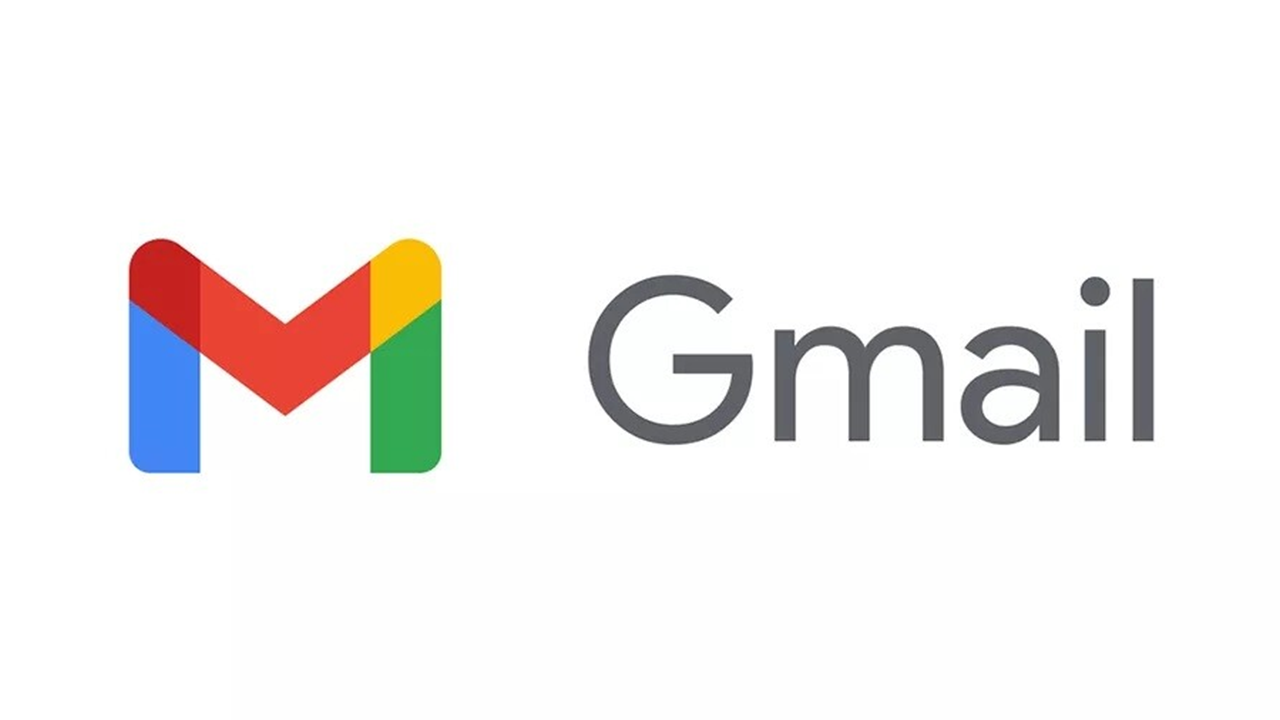
Conectar una cuenta de correo externa a Gmail puede pasar desapercibido, pero en realidad simplifica significativamente la gestión de tus correos electrónicos, especialmente si se trata de una cuenta de trabajo. Gmail ofrece una amplia gama de opciones de personalización, desde los colores hasta la organización de correos y la gestión de filtros y anti-spam, lo que hace que el uso de tu cuenta sea más cómodo y eficiente.
Esta integración te permite manejar ambas cuentas desde una sola plataforma, facilitando la consulta de correos sin tener que alternar entre diferentes aplicaciones. Configurar una cuenta de dominio en Gmail es más simple de lo que parece, y aprender cómo hacerlo en unos simples pasos puede ser beneficioso.
Paso a paso, así es como se vincula una cuenta externa a tu Gmail
- Inicia sesión en tu cuenta de Gmail: accede como siempre, si aún no estás dentro, a tu cuenta de Gmail.
- Accede a la configuración: una vez dentro, haz clic en el icono de engranaje, ajustes, que se encuentra en la parte superior derecha de la pantalla y accede a "Ver todos los ajustes".
- Ve a la sección de "Cuentas e importación": en el menú que tienes arriba dirígete a la pestaña "Cuentas e importación".

- Añade una cuenta de correo: dentro de la sección "Cuentas e importación", busca la opción que dice "Importar correo y contactos" y haz clic en ella.
- Ingresa los datos de la cuenta de dominio: se abrirá una nueva ventana donde deberás ingresar la dirección de correo electrónico de la cuenta que quieres vincular. Luego, haz clic en "Continuar".

- Da tu usuario y la contraseña: en la siguiente pantalla, se te pedirá que metas el nombre de usuario y la contraseña de la cuenta. Una vez ingresados, haz clic en "Añadir cuenta".
- Configura las opciones de envío: luego, se te preguntará si deseas enviar correos electrónicos desde esta cuenta vinculada. Selecciona la opción correspondiente y haz clic en "Siguiente".

- Confirma la configuración: en este punto, es posible que se te pida un código de confirmación, el cual será enviado a la cuenta de correo externa que estás vinculando o que directamente cierres la ventana. Una vez hecho, listo, ya estará configurada.
También te puede interesar: Cómo personalizar tu firma en Gmail







